以前、独自ドメインを取得して、
はてなブログを独自ドメインにした記事を書きました。
Xdomainさんでドメイン取得。はてなブログを独自ドメインに変更してみた。
今回、結構長く無料ドメインで運営してきた別のブログで、
以前同様の手順で独自ドメインに変更することにしました。
以前はブログを開始して間もない頃の変更だったので、これで十分でしたが、
今回は長く使ってきたドメインの変更なので、
変更後にいくつか確認しておいた方がよいことを確認していきたいと思います。
古いアドレスから新しいアドレスに転送されているのか確認する
301リダイレクトの確認
301リダイレクトとは、サイトを恒久的に移転先のURLに転送すること。
はてなブログの無料ドメインを
独自ドメインに変更する場合は (独自ドメインは有料プランのみ使用可)、
自動的にリダイレクトの設定もしてくれる仕様です。
…が、念のため確認。
きちんとリダイレクトできているかは、チェックツールなどで確認できます。
下記のツールの場合は、変更前のURLを入力して「チェックする」だけ。

試しにこのサイトの旧アドレスでやってみます。

あれ…あ、アドレス間違えていました。
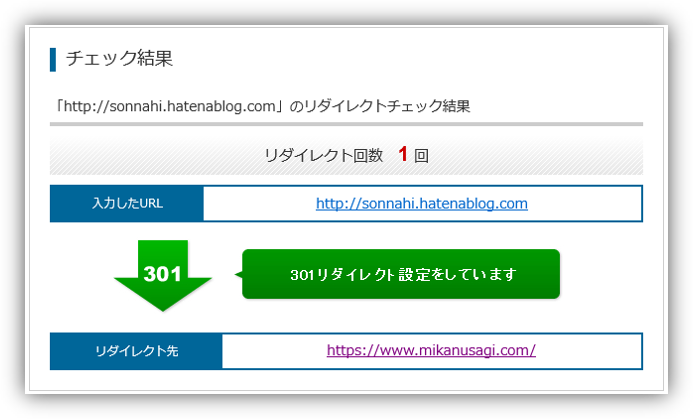
以前ご紹介した方法で、きちんとリダイレクトされていることが確認できました。
ちなみに、はてなブログの無料ドメインから直接外部サーバーの独自ドメインに移転する場合は、自動でリダイレクトしてくれないので、リダイレクトさせたい時は、JavaScriptなどでリダイレクトの設定をする必要があるようです。
内部リンクの修正
リダイレクトがきちんとできているのであれば、修正しなくても大丈夫ですが、
修正しておくと、クローラーがリンク先を追いやすいという意見も。
あとは、将来的にレンタルサーバーに移転することがあった場合も、
リンク切れの心配がなくなりますね。
(一括修正する方法もあるようですが…)
アドセンスなどのURLの変更
Google AdSense の場合

「サイト」を選択して、「サイト」を追加を選択。
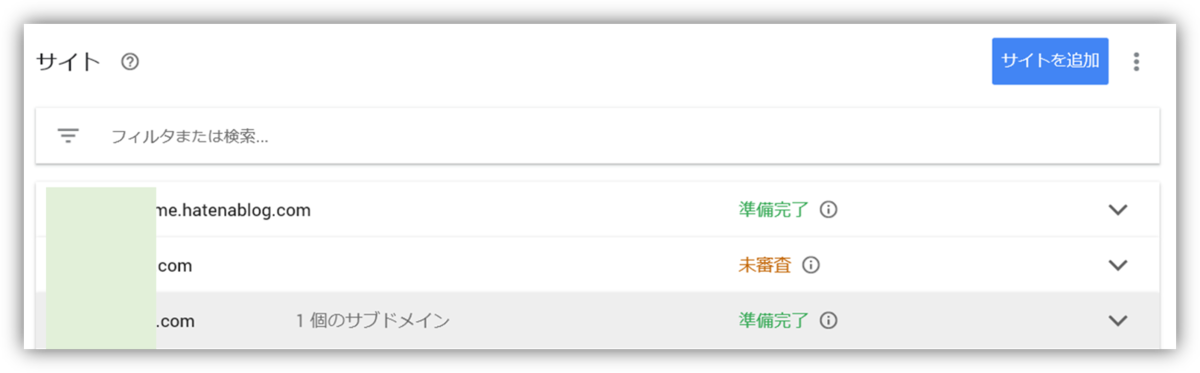
サブドメインの場合は「サブドメインを追加」を選択。

サイトのURLを入力する。
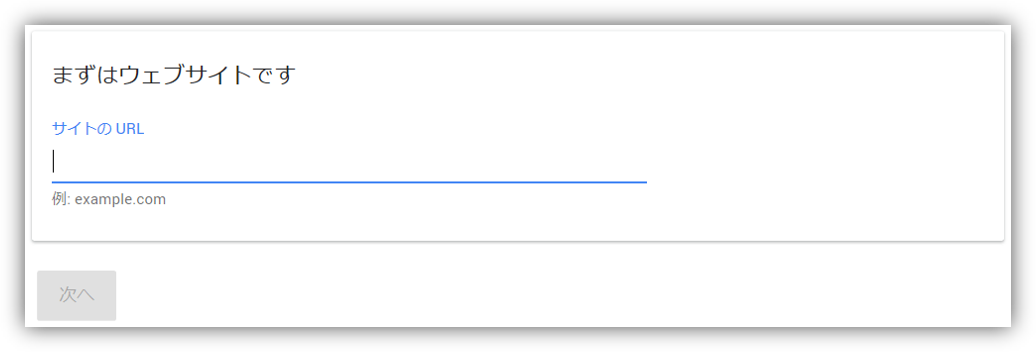
するとAdsenseのコードが発行されるので、、

記載されている通り設定して承認を受けます。
ちなみに未申請の新しいドメインにする場合は、
既にアドセンスの承認を受けたドメインを持っていたとしても
再度審査を受ける必要があるようになったので、
新規ドメインの場合は、時間がかかるかもしれません。
今回はサブドメインだったので、すぐに承認されました。
Google Analytics の場合

管理を選択。

差し替えるサイトのプロパティ設定を開いて、
「デフォルトのURL」の部分を新しいURLに変更して登録。

Amazon アソシエイトの場合
変更になった旨をアマゾンに連絡します。
連絡方法は、下記の申請と同じ手順でOKです。
その他、登録しているアソシエイト関連の手続きを各々行って完了。
Google Search Console の手続きの話だけ、また別の機会に。
それでは、今回はこのへんで。(*'▽')/
▼ Google Search Console の話はこちら。



